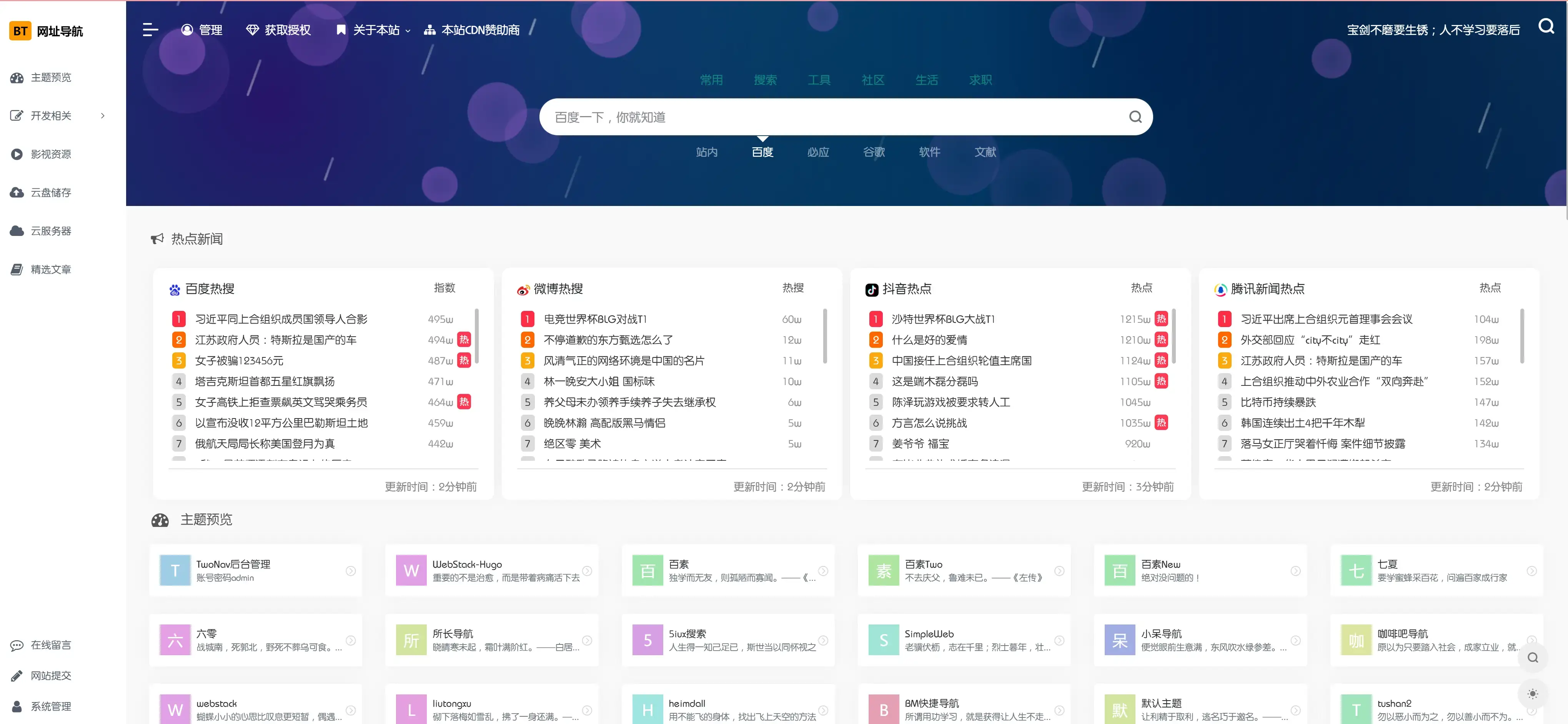
【实用github项目】TwoNav-一款开源的书签(导航)管理程序
本文最后更新于 2024-07-05,
若内容或图片失效,请留言反馈。部分素材来自网络,若不小心影响到您的利益, 请联系我 删除。
本站只有Telegram群组为唯一交流群组, 点击加入
文章内容有误?申请成为本站文章修订者或作者? 向站长提出申请
TwoNav 是一款开源的书签(导航)管理程序,界面简洁,安装简单,使用方便,基础功能免费。TwoNav可帮助你将浏览器书签集中式管理,解决跨设备、跨平台、跨浏览器之间同步和访问困难问题,做到一处部署,随处访问。
项目地址
功能特色
- 支持后台管理
- 支持私有链接
- 支持加密链接
- 支持分享链接
- 支持二级分类
- 支持用户分组/权限管理
- 支持Chrome/Firefox/Edge书签批量导入
- 支持批量更新链接图标/标题/描述等信息
- 支持链接信息自动识别
- 支持API
- 支持Docker部署
- 支持uTools插件
- 支持Chromium内核的[浏览器扩展]
- 支持简易文章管理
- 支持更换各种模板/支持混搭,26个主题模板
- 安全性支持:更换登录入口/二级密码/OTP双重验证
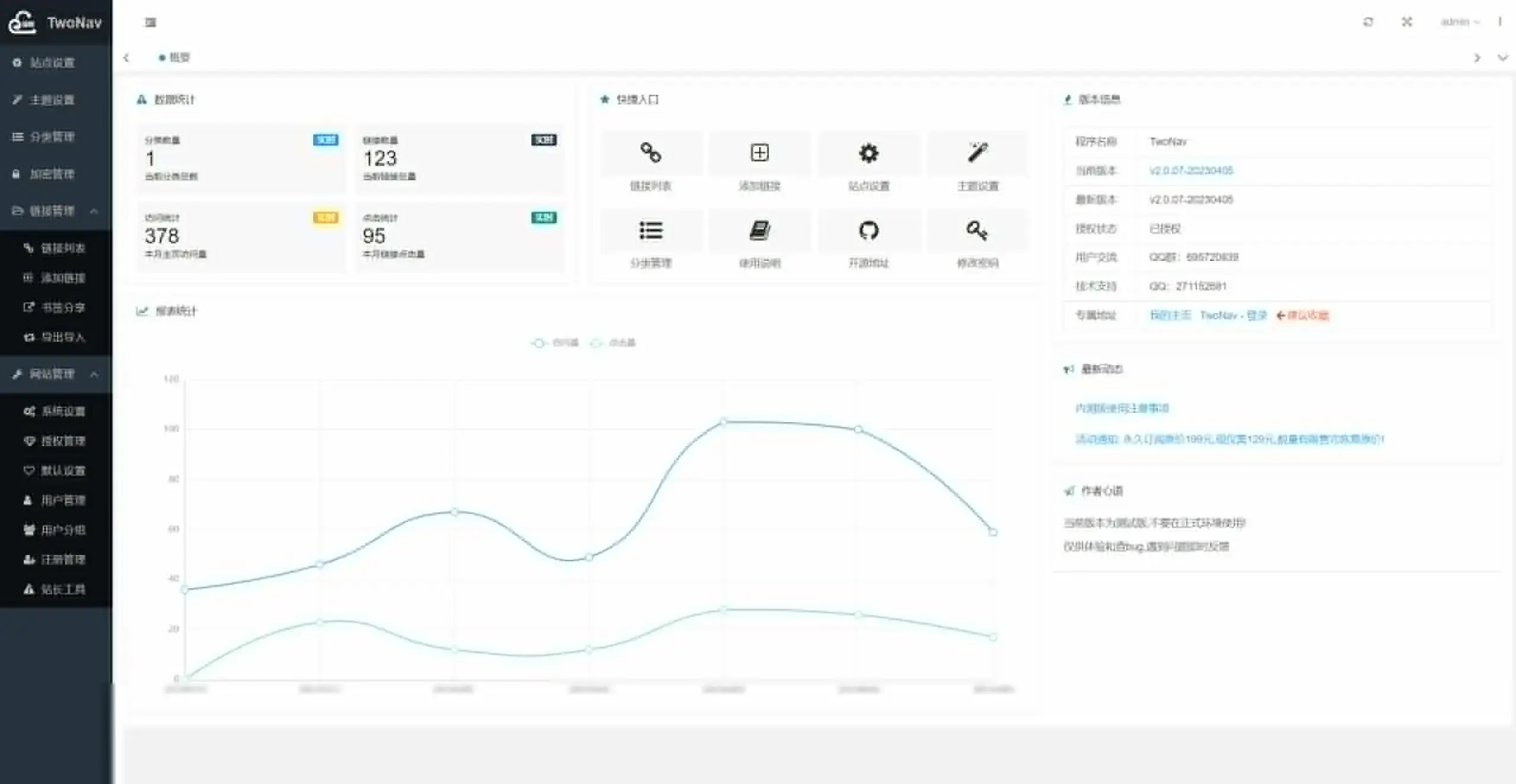

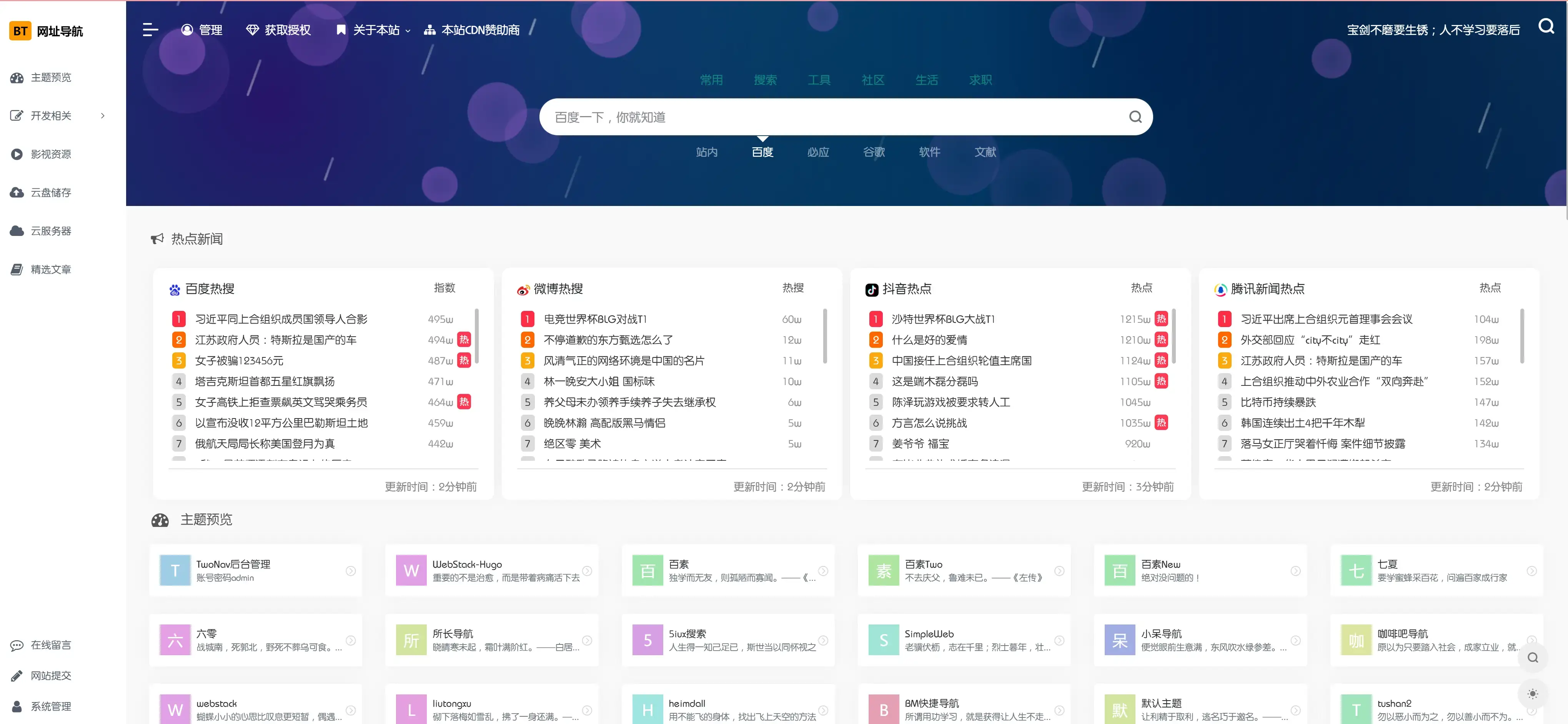
安装
环境要求
- PHP版本: 7.3 <= PHP <= 8.2
- 数据储存: SQLlite ( pdo_sqlite ) 或 MySQL (pdo_mysql)
- Web服务: Nginx / Apache / 其他
常规安装
- 访问项目地址:https://gitee.com/tznb/TwoNav 下载最新版本并解压到站点根目录
- 访问您的站点首页会自动进入安装引导,填写您要设置的管理员账号密码点击开始安装即可!
- 安装完成后点击链接即可进入首页或者后台
数据库类型
- 支持MySQL和SQLite
- 如果您正在使用虚拟机主机的话,建议您使用SQLite
- 下图为SQLite 数据库,SQLite文件名默认是随机产生的,安全性较高!
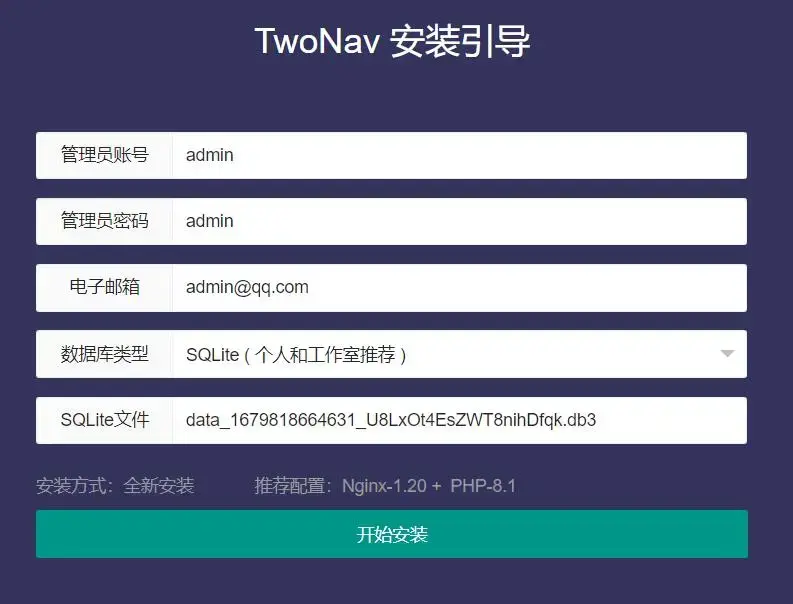 下图为MySQL数据库,请输入正确的数据库连接信息!
下图为MySQL数据库,请输入正确的数据库连接信息!
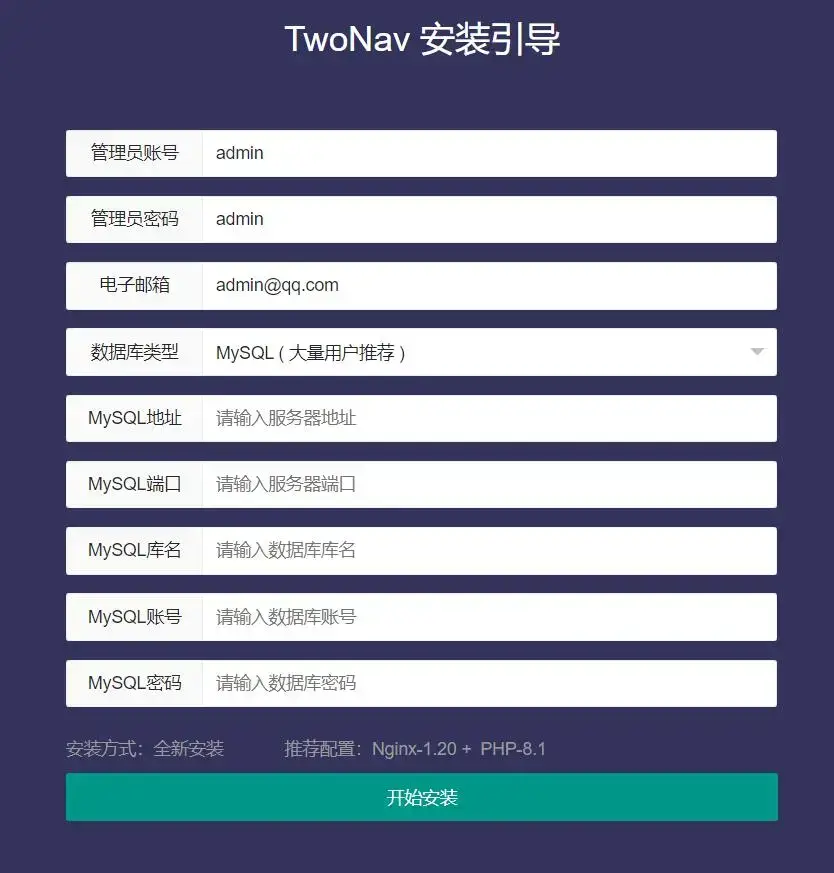
- 安装成功如下图,若失败则会提示失败原因!根据提示解决即可!
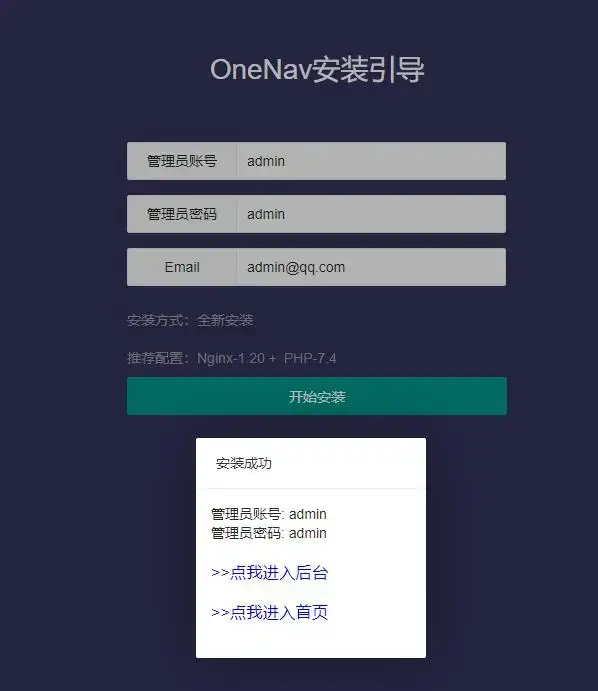
注意:新手请注意权限问题,否则可能提示权限原因安装失败,宝塔、Oneinstack、lnmp.org的站点用户均为www,可通过 ls -l 站点路径查看文件是否是www用户。
Docker安装
部署命令
docker run -itd --name="twonav" -p 8088:80 \
-v /volume1/docker/twonav:/www \
tznb/twonav:latest
8080外部访问端口 可自行修改80内部端口,请勿修改/volume1/docker/twonav挂载目录,请替换成您的路径注意大小写!/www是容器内目录 请勿修改rewrite.conf用于配置伪静态!安装包内没有这个文件!Docker运行时自动创建!- 浏览器打开 http://ip:8088 即可进入Web安装引导
- 项目地址: https://gitee.com/tznb/TwoNav
- 使用文档: https://gitee.com/tznb/TwoNav/wikis
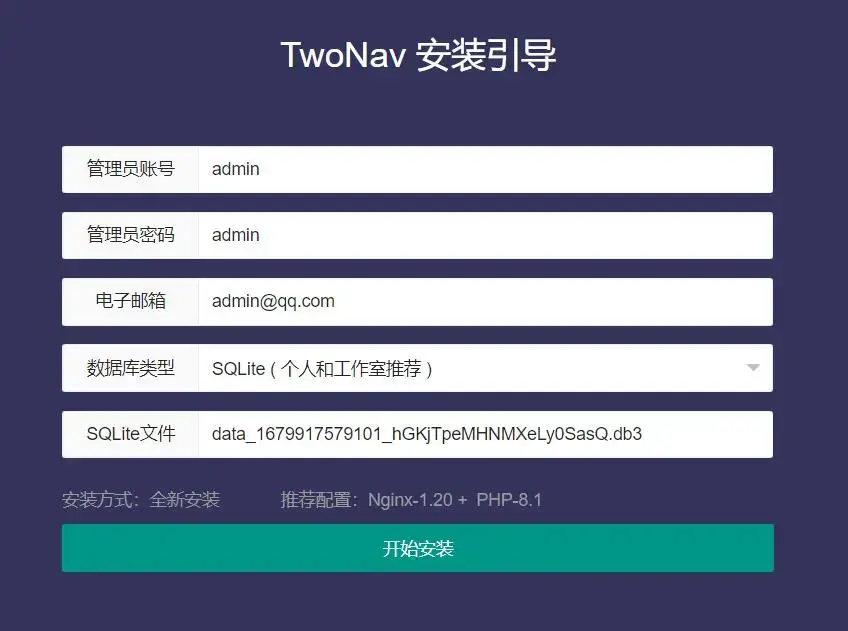
反向代理
参考教程:安装及使用
⚠️Nginx Proxy Manager(以下简称NPM)会用到80、443端口,所以本机不能占用(比如原来就有Nginx)
互联网使用请确保完成了域名解析
Atool 工具箱
ATool 是什么 ?
- Atool是管理工具箱 (应急用)
ATool 什么情况下用 ?
- 忘记管理员账号或密码
- 忘记登陆入口(地址)无法登陆
- 静态路径错误或无法访问导致页面异常
ATool 怎么找回密码 ?
- 无法找回,因为程序不会记录用户的明文密码
- 可以强制修改密码
ATool 怎么用 ?
- 浏览器访问
http://您的域名/system/ATool.php - 您会看到: ATool未开启
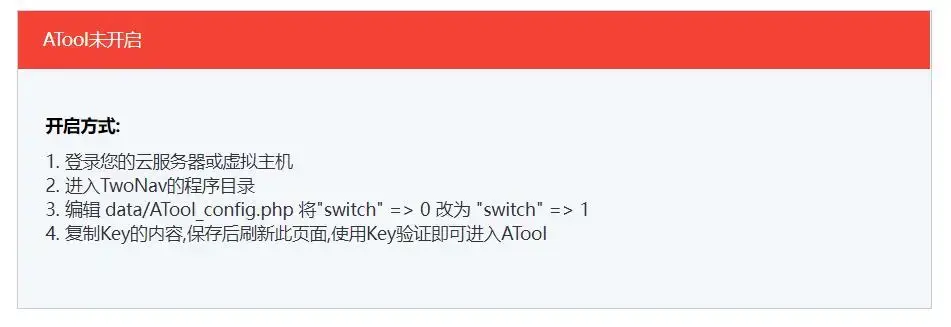
- 按照提示操作即可
修改账号须知 v2.0.17
1.如果您修改的是默认用户,请同步修改>网站管理>系统设置>默认用户
2.如果修改后访问主页出现404请尝试清理Cookie
配置文件内容:
- Key是随机生成的,用于进入Atool工具箱!
- switch 默认为0表示关闭工具箱! 你需要将它改成1并保存!
<?php $config = array( "key" => "cdgiklmqvwCDEIMNOQRSTUWXZ1346789", "switch" => 0 );?>
- 修改好配置文件后刷新页面看到验证页面 如下图
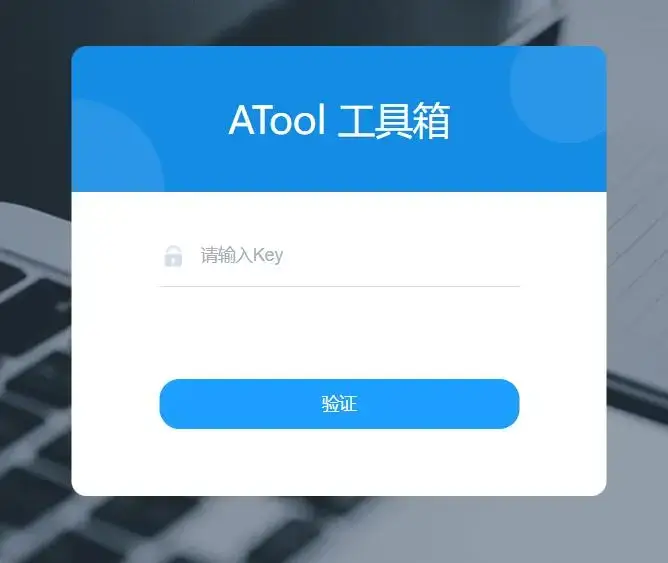
输入key 点击验证即可进入Atool 如下图
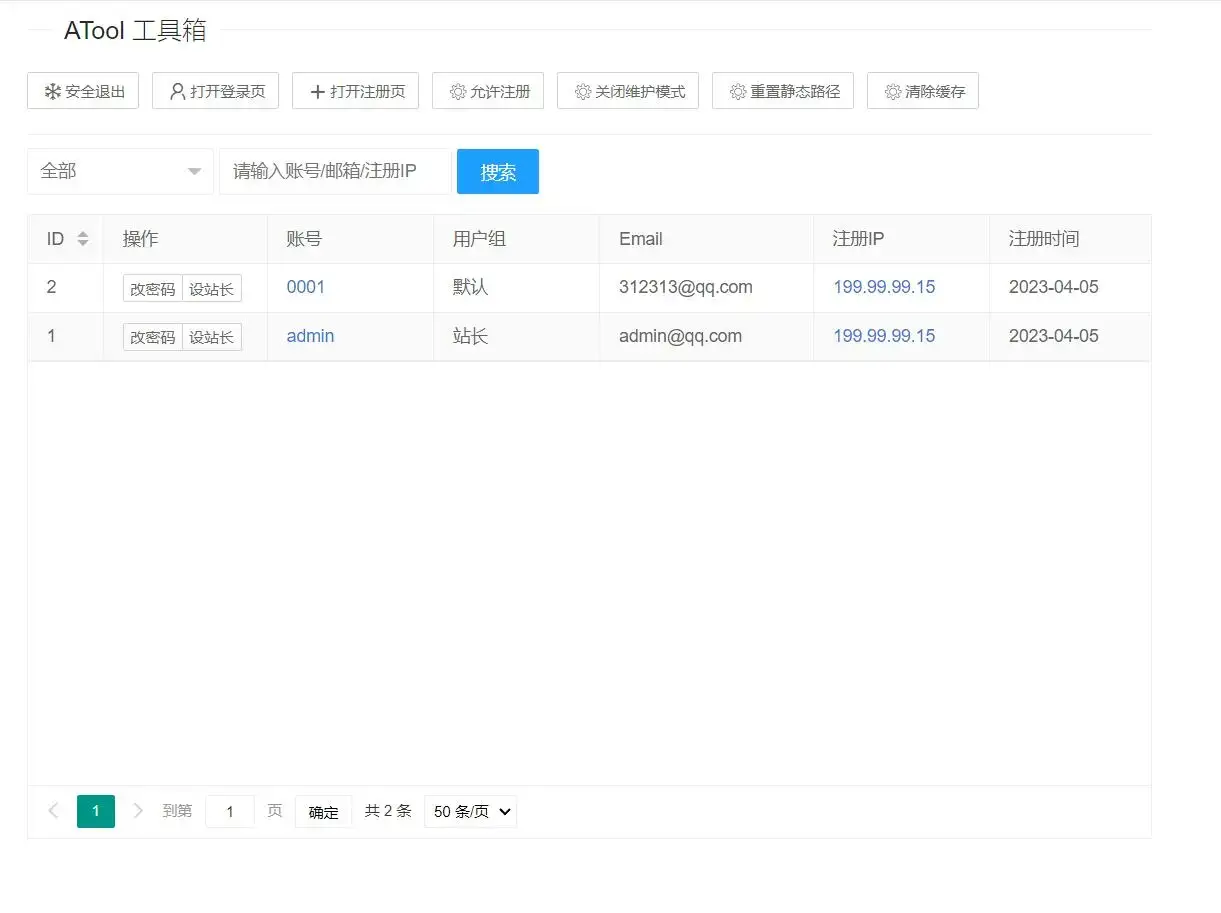
- 按需求操作即可..使用完毕后请点击安全退出!
安全配置
此说明主要针对Nginx环境,如果您是Apache环境,只需要检查配置是否生效即可!
- 在您成功安装TwoNav后,为了您的站点安全,建议配置伪静态规则
- 获取配置: 管理员登录程序后台,在站长工具>生成伪静态>复制内容
如何配置伪静态
- Docker: 将复制的内容写入挂载目录下的
.rewrite.conf文件,保存请重启容器! - 宝塔面板: 登录面板>网站>点击对应的站点名称>伪静态>粘贴并保存
- 其他环境: 如虚拟主机请询问服务商,或自行摸索
如何检查配置是否生效
- 尝试访问下面的链接,如果访问失败则说明配置已生效
- http://您的域名/data/config.php
- 如果显示内容含有
Forbidden关键字说明配置生效
使用方法
导出导入
相关文档
书签导入
- 支持导入
OneNav / OneNav Extend / TwoNav的数据,格式为db3 - 支持导入浏览器导出的书签数据,格式为
html - 支持导入iTab导出的数据,格式为
itabdata - 注:不能导入
TwoNavdata目录下的db3数据,可导入页面中导出的SQLite数据 - 下图为上传db3数据后的选项,您需要选择数据来源
OneNav/OneNav Extend/TwoNav,然后点击开始导入
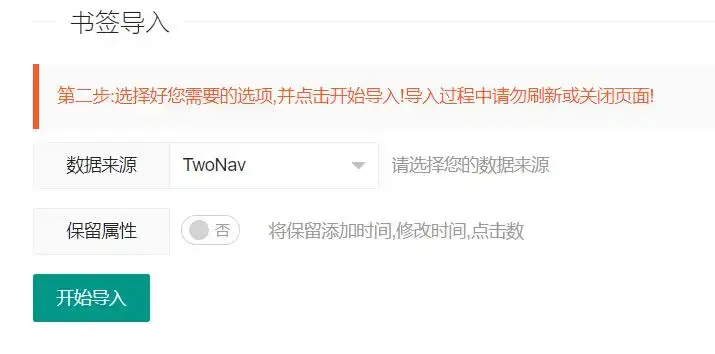
下图为上传html数据后的选项,按需选择后点击开始导入即可
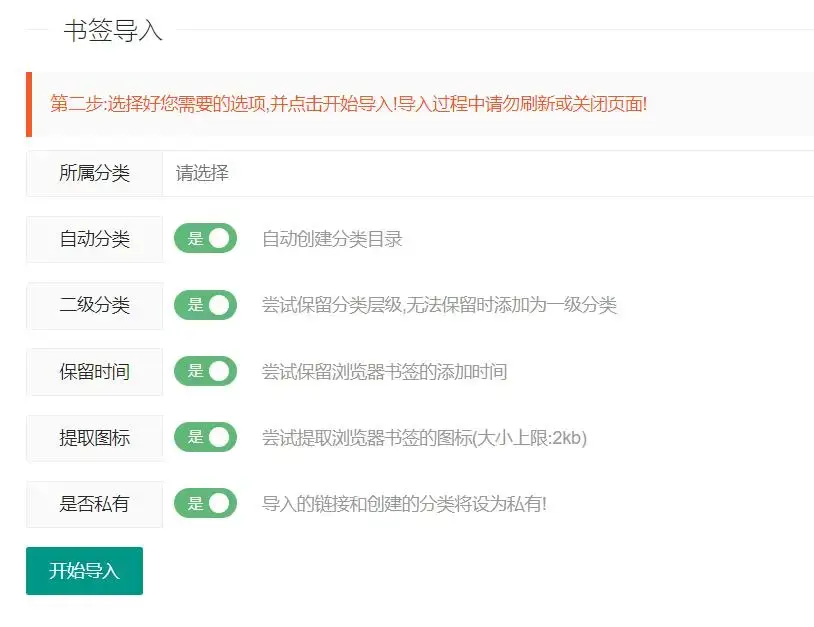
一键添加
- 这个是针对PC浏览器设计的,手机无法使用!
- 按需选择好后将一键添加拖入浏览器书签栏
- 点击书签栏的一键添加即可快速将正在浏览页面添加到TwoNav
- 注:自动添加/自动关闭需选择默认分类才会生效
- 浏览器书签栏中的一键添加可以修改标题,例如:加入默认分类 / 加入私有分类
本地备份
- 此功能订阅可用
- 点击备份,可输入备份描述(可留空) > 点击开始备份!
- 备份仅储存最近20份,超出20份将自动删除旧的备份数据!
- 不建议跨版本和跨数据库回滚
- 点击回滚可以恢复备份时的数据,包括上传的图标等! 注意:回滚时会删除当前数据
- 不能回滚数据: 账号密码/邮箱/Token/安全设置
- 请勿使用迅雷等第三方工具下载备份,请用浏览器自带的下载
书签导出
- 即字面上的意思,根据需求导出即可!
- 导出的SQLite数据仅能用于导入,不能用于替换data目录下的db3数据!
- 请勿使用迅雷等第三方工具下载备份,请用浏览器自带的下载
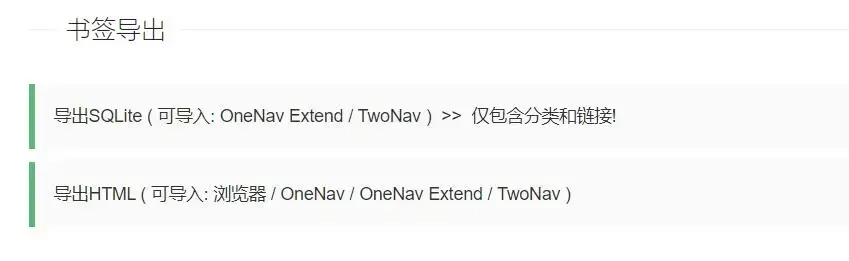
数据清空
- 点击数据清空(红色字体)弹出下图选项,按需勾选需要清空的内容>输入密码确定清空!
- 默认勾选所有内容,部分内容单独清空会引起异常,请悉知!
- 数据清空不可逆,请注意备份!!!
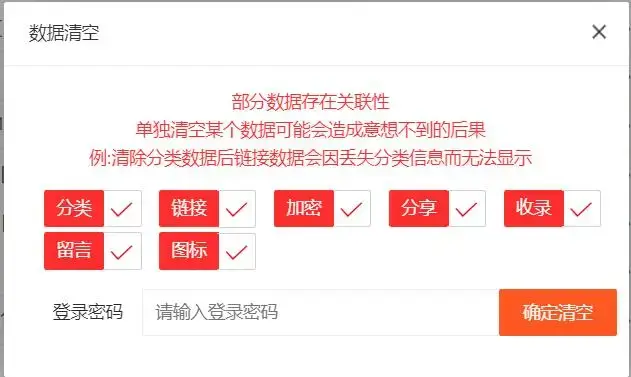
评论
隐私政策
你无需删除空行,直接评论以获取最佳展示效果



